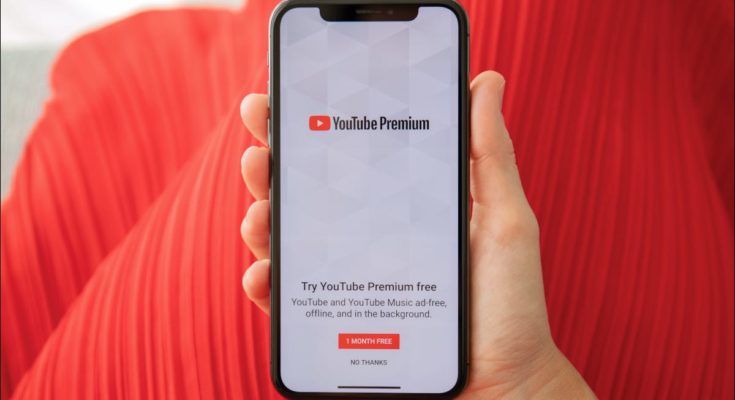O YouTube Premium oferece muitos recursos , mas se você não os usar, é aconselhável cancelar sua assinatura paga. Mostraremos como cancelar o YouTube Premium em computadores e dispositivos móveis.
Índice
O que saber sobre o cancelamento do YouTube Premium
Quando você cancela sua assinatura Premium, o YouTube continua a oferecer benefícios Premium até o final de seu ciclo de faturamento.
Se você assinou o Premium pelo aplicativo do YouTube em seu iPhone ou iPad, terá que usar a última seção deste guia para cancelar sua assinatura. Isso ocorre porque você é cobrado pela Apple e não pelo YouTube diretamente.
Cancelar assinatura do YouTube Premium no computador
Em um computador Windows, Mac, Linux ou Chromebook, use o site do YouTube para cancelar sua assinatura Premium.
Primeiro, abra um navegador da web em seu computador e inicie o site do YouTube . No canto superior direito do site, clique no ícone do seu perfil.

No menu de perfil que é aberto, selecione “Compras e assinaturas”.

Você estará na página “Compras e assinaturas”. Aqui, na seção “Premium”, clique em “Gerenciar assinatura”.

A seção “Premium” será expandida. Nessa seção expandida, selecione “Desativar”.

O YouTube exibirá uma mensagem dizendo que você pode pausar em vez de cancelar sua assinatura. Para prosseguir com o cancelamento, clique em “Continuar para cancelar” nesta caixa de mensagem.

O YouTube agora perguntará o motivo pelo qual você está cancelando sua assinatura. Selecione um motivo e clique em “Avançar”.

Agora você verá o prompt final antes que sua assinatura seja realmente cancelada. Neste prompt, clique em “Sim, Cancelar”.
Aviso: neste ponto, certifique-se de que realmente deseja cancelar sua assinatura.

O YouTube cancelará sua inscrição no serviço Premium e você não será mais cobrado por ele. Seus benefícios continuarão até o final do ciclo de faturamento atual. Você está pronto.
Quer cancelar sua assinatura do YouTube TV também? É igualmente fácil fazer isso.
Cancelar assinatura do YouTube Premium no celular
Em um telefone iPhone, iPad ou Android, você pode usar o aplicativo do YouTube para cancelar a assinatura Premium.
Para fazer isso, primeiro, inicie o aplicativo do YouTube em seu telefone. No canto superior direito do aplicativo, toque no ícone do seu perfil.

Na página de perfil, toque em “Compras e assinaturas”.

Agora você está na tela “Compras e assinaturas”. Aqui, na seção “Assinaturas”, toque em “Premium”.

Na página “YouTube Premium” que é aberta, toque em “Desativar”.

No prompt que é aberto, toque em “Continuar para cancelar”.

Agora você verá uma página “Cancelar assinatura”. No canto inferior direito desta página, toque em “Avançar”.

O YouTube perguntará o motivo pelo qual você está saindo do serviço Premium. Selecione seu motivo na lista. Se você não quiser especificar um motivo, selecione “Não quero responder”.

Uma página final “Confirmar cancelamento” será aberta. No canto inferior direito desta página, toque em “Cancelar Premium”.

E é isso. Sua assinatura do YouTube Premium foi cancelada.
Se você está deixando o YouTube para sempre e tem um canal aqui, convém excluí-lo também.
Cancelar assinatura do YouTube Premium adquirida da Apple
No seu iPhone ou iPad, se você assinou o YouTube Premium através da Apple, você precisará cancelar sua assinatura da própria Apple .
Para fazer isso, acesse Ajustes> seu-nome> Assinaturas em seu iPhone ou iPad. Toque em “YouTube Premium” na lista e depois em “Cancelar assinatura”.
E isso encerrará sua assinatura Premium do YouTube!
Se você estiver pausando seus hobbies de streaming por um tempo, convém cancelar sua assinatura do Netflix também.